在辐射4中设置画质,可以根据个人需求和硬件配置进行调整。以下是一些建议的步骤和设置方法:
调整分辨率和帧数
较高的分辨率(如1080P)可以提供更清晰、更细腻的画面,但也会占用更多内存和处理器资源。
较高的帧数(如60FPS)可以带来更平滑的游戏体验。可以通过降低分辨率来提高帧数,但这会牺牲一些画质。
抗锯齿设置
抗锯齿(Anti-aliasing)可以减轻图形中的锯齿感,提高画质。
可以选择TAA(时间性抗锯齿)或FXAA(快速近似抗锯齿),具体效果和性能影响有所不同。
如果配置较低,可以尝试将抗锯齿设置为最低,以保持较高的帧率。
纹理和阴影设置
纹理品质:设置为极高可以获得更好的画质,但也会增加显卡负担。如果帧数较低,可以适当降低纹理品质。
阴影品质:中或高可以提供更真实的阴影效果,但也会消耗较多显卡资源。根据硬件配置和需求选择合适的阴影品质。
阴影距离:高阴影距离可以增加场景的深度感,但也会增加显卡负担。适当调整阴影距离可以在画质和性能之间找到平衡。
其他视觉效果
环境遮蔽(SSAO):可以增强场景的立体感和深度,但也会消耗较多显卡资源。根据硬件配置选择是否开启。
动态模糊、镜面炫光等效果可以根据个人喜好和硬件配置选择是否开启。这些效果可以增加游戏的视觉冲击力,但也会牺牲一些性能。
其他设置
物品淡出、角色淡出、草地淡出等设置可以调整,以获得更好的游戏实际体验。根据个人喜好进行调整。
贴花数量可以根据游戏文件和个人喜好进行调整。贴花可以增加物体表面的细节,但也会消耗一定的显卡资源。
通过以上步骤和设置,可以在辐射4中获得更好的游戏体验。建议根据个人硬件配置和需求进行细致的调整,以达到最佳的游戏效果和性能平衡。